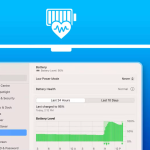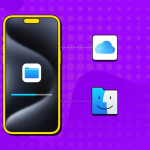Η εύρεση μιας συγκεκριμένης ανάμεσα σε πολλές αποθηκευμένες αναρτήσεις στο Instagram είναι κουραστική. Αλλά μην ανησυχείτε! Για να σας βοηθήσει, το Instagram σάς επιτρέπει να δημιουργήσετε μια συλλογή αποθηκευμένων αναρτήσεων για να τις οργανώσετε σε ιδιωτικούς φακέλους και να τις προβάλετε γρήγορα.
Αυτός ο οδηγός θα σας καθοδηγήσει σε όλη τη διαδικασία για το πώς μπορείτε να δημιουργήσετε, να προβάλετε και να διαχειριστείτε μια συλλογή αποθηκευμένων αναρτήσεων στο Instagram για iPhone με ευκολία. Ας φτάσουμε σε αυτό.
Πώς να δημιουργήσετε συλλογή αποθηκευμένων αναρτήσεων Instagram από το iPhone
Ανοίξτε το Instagram → Πατήστε τη φωτογραφία του προφίλ σας → Επιλέξτε το μενού χάμπουργκερ.
Πατήστε Αποθηκευμένο.
Τώρα, πατήστε το εικονίδιο συν (+).
Πληκτρολογήστε ένα όνομα για τη συλλογή → Πατήστε Επόμενο.
Επιλέξτε τις αναρτήσεις που θέλετε να προσθέσετε στη συλλογή → Πατήστε Τέλος.
Εδώ έχετε δημιουργήσει μια νέα συλλογή αναρτήσεων που ίσως θέλετε να τη βρείτε αργότερα στο Instagram.
Δημιουργήστε μια συλλογή κατά την αποθήκευση αναρτήσεων στο Instagram
Ανοίξτε την εφαρμογή Instagram στο iPhone σας.
Πατήστε το κουμπί αποθήκευσης στην ανάρτηση που θέλετε να αποθηκεύσετε.
Επιλέξτε Νέα συλλογή.
Πληκτρολογήστε ένα όνομα για τη συλλογή → Πατήστε Αποθήκευση.
Εάν θέλετε να δημιουργήσετε μια κοινόχρηστη συλλογή, επιλέξτε Συνεργασία.
Επιλέξτε το προφίλ με το οποίο θέλετε να μοιραστείτε τη συλλογή → Πατήστε Αποθήκευση.
Μόλις δημιουργήσετε συλλογές αποθηκευμένων αναρτήσεων στο Instagram, η προβολή και η διαχείρισή τους είναι αρκετά απλή.
Πώς να προβάλετε και να διαχειριστείτε τη συλλογή αποθηκευμένων αναρτήσεων στο Instagram από το iPhone
Μεταβείτε στις Αποθηκευμένες αναρτήσεις στο Instagram όπως παραπάνω.
Πατήστε τη συλλογή που θέλετε να προβάλετε ή να διαχειριστείτε.
Τώρα, πατήστε το μενού με τις τρεις κουκκίδες και επιλέξτε μια επιλογή σύμφωνα με τις απαιτήσεις σας:
Διαγραφή συλλογής: Αυτή η επιλογή σάς επιτρέπει να διαγράψετε μια συλλογή αποθηκευμένων αναρτήσεων.
Επεξεργασία συλλογής: Χρησιμοποιώντας αυτό, μπορείτε να μετονομάσετε μια συλλογή, να αλλάξετε την εικόνα εξωφύλλου ή να τη διαγράψετε.
Επιλογή… : Μπορείτε να επιλέξετε τις αναρτήσεις σε μια συλλογή για να τις αφαιρέσετε ή να τις μετακινήσετε σε άλλη συλλογή.
Προσθήκη στη συλλογή: Αυτή η επιλογή σάς επιτρέπει να επιλέξετε και να προσθέσετε περισσότερες αποθηκευμένες αναρτήσεις σε μια συλλογή.